0x8007007b怎么解决win10 激活win10出现0x8007007B的解决教程
更新时间:2023-09-13 11:18:59作者:huige
安装win10系统之后,都是需要进行激活的,可是在激活的时候,有些小伙伴却遇到了一些问题,比如近日有用户在激活win10专业版系统的时候,就出现了错误代码0x8007007b,许多人碰到这样的问题都不知道要怎么解决,大家不用担心,今天就由笔者给大家介绍一下激活win10出现0x8007007B的解决教程。
方法如下:
1、首先右键左下角开始菜单,打开“ Windows powershell(管理员) ”。
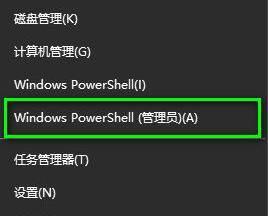
2、接着在其中输入“ slmgr.vbs /upk ”。
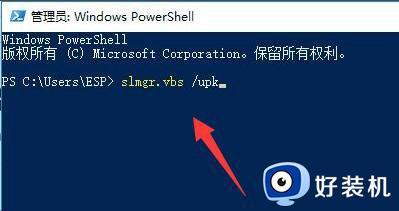
3、回车确定后,可以卸载现在的产品密钥。
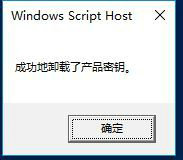
4、卸载完成后,再输入“ slmgr /ipk+可用密钥 ”
5、输入完成后回车以安装产品密钥。
6、安装完成后不要关闭,输入“ slmgr /skms zh.us.to ”回车设置计算机名称。
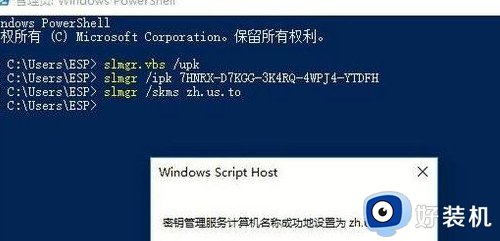
7、最后输入“ slmgr /ato ”回车完成激活就可以解决问题了。
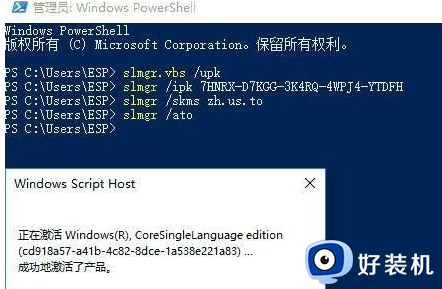
上述给大家讲解的便是0x8007007b怎么解决win10的详细内容,有遇到这样情况的用户们可以参考上述方法步骤来进行解决即可。
0x8007007b怎么解决win10 激活win10出现0x8007007B的解决教程相关教程
- win10激活失败显示错误代码0x8007007B如何解决 win10激活失败显示错误代码0x8007007B两种解决方法
- win10激活连接不上组织网络怎么办 win10系统激活无法连接组织网络的解决方法
- win10显示激活windows转到设置怎么解决 win10解决显示激活windows转到设置已激活的方法
- win10提示0xc004f074无法激活什么原因 win10提示0xc004f074无法激活原因和解决方法
- win10激活提示服务器现在不可用怎么办 win10激活提示服务器现在不可用的解决方法
- win10出现处于通知模式提示如何解决 win10出现处于通知模式提示解决方案
- 0xc004f211错误win10激活怎么办 win10激活错误代码0xc004f211怎么解决
- 无法访问win10激活服务器怎么办 win10电脑连接不到激活服务器解决方法
- win10无法激活系统的解决方法 win10系统激活不了怎么办
- windows10专业版激活不了怎么办 win10专业版不能激活的解决教程
- win10拼音打字没有预选框怎么办 win10微软拼音打字没有选字框修复方法
- win10你的电脑不能投影到其他屏幕怎么回事 win10电脑提示你的电脑不能投影到其他屏幕如何处理
- win10任务栏没反应怎么办 win10任务栏无响应如何修复
- win10频繁断网重启才能连上怎么回事?win10老是断网需重启如何解决
- win10批量卸载字体的步骤 win10如何批量卸载字体
- win10配置在哪里看 win10配置怎么看
win10教程推荐
- 1 win10亮度调节失效怎么办 win10亮度调节没有反应处理方法
- 2 win10屏幕分辨率被锁定了怎么解除 win10电脑屏幕分辨率被锁定解决方法
- 3 win10怎么看电脑配置和型号 电脑windows10在哪里看配置
- 4 win10内存16g可用8g怎么办 win10内存16g显示只有8g可用完美解决方法
- 5 win10的ipv4怎么设置地址 win10如何设置ipv4地址
- 6 苹果电脑双系统win10启动不了怎么办 苹果双系统进不去win10系统处理方法
- 7 win10更换系统盘如何设置 win10电脑怎么更换系统盘
- 8 win10输入法没了语言栏也消失了怎么回事 win10输入法语言栏不见了如何解决
- 9 win10资源管理器卡死无响应怎么办 win10资源管理器未响应死机处理方法
- 10 win10没有自带游戏怎么办 win10系统自带游戏隐藏了的解决办法
